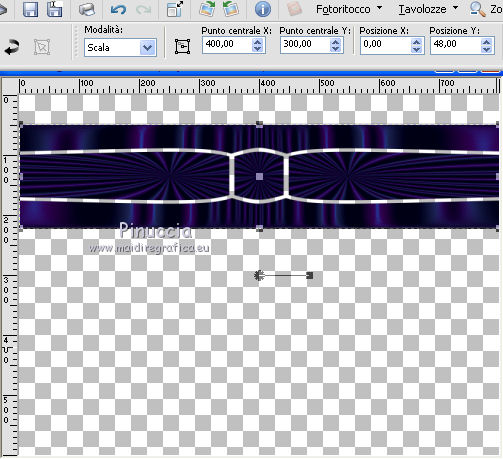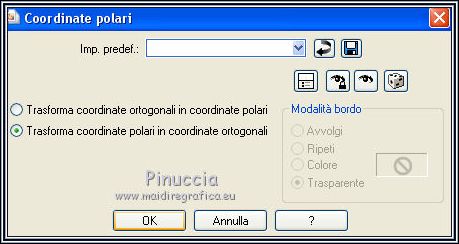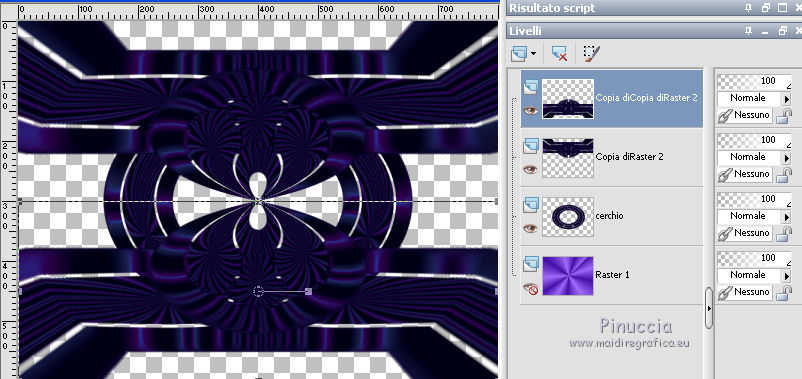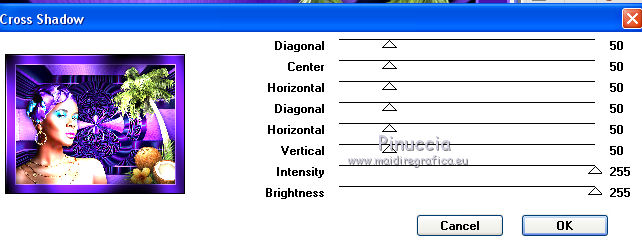|
AMINATA


Grazie Joanne per il permesso di tradurre i tuoi tutorial.

qui puoi trovare qualche risposta ai tuoi dubbi.
Se l'argomento che ti interessa non è presente, ti prego di segnalarmelo.
Per tradurre il tutorial ho usato CorelX, ma può essere eseguito anche con le altre versioni di PSP.
Dalla versione X4, il comando Immagine>Rifletti è stato sostituito con Immagine>Capovolgi in orizzontale,
e il comando Immagine>Capovolgi con Immagine>Capovolgi in verticale.
Nelle versioni X5 e X6, le funzioni sono state migliorate rendendo disponibile il menu Oggetti.
Nell'ultima versione X7 sono tornati i Comandi Immagine>Rifletti e Immagine>Capovolgi, ma con nuove differenze.
Vedi la scheda sull'argomento qui
 traduzione in inglese/english translation qui traduzione in inglese/english translation qui
Occorrente:
Materiale qui
Per il tube grazie DBK Katrina.
Il resto del materiale non è firmato.
(in questa pagina trovi i links ai siti dei creatori di tubes)
Filtri:
in caso di dubbi, ricorda di consultare la mia sezione filtri qui
Filters Unlimited 2.0 - qui
Graphics Plus - Cross Shadow qui
Flaming Pear - Flexify 2 qui
I filtri Graphics Plus si possono usare da soli o importati in Filters Unlimited
(come fare vedi qui)
Se un filtro fornito appare con questa icona  deve necessariamente essere importato in Filters Unlimited. deve necessariamente essere importato in Filters Unlimited.

non esitare a cambiare modalità di miscelatura e opacità secondo i colori utilizzati.
Nelle ultime versioni di PSP non c'è il gradiente di primo piano/sfondo (Corel_06_029)
Puoi usare i gradienti delle versioni precedenti.
Trovi qui i gradienti Corel X.
Metti il preset nella cartella Impostazioni predefinite.
Metti il gradiente nella cartella Gradienti.
1. Imposta il colore di primo piano con #4a14ac,
e il colore di sfondo con #a26fff.
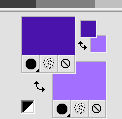
2. Passa il colore di primo piano a Gradiente di primo piano/sfondo, stile Lineare.
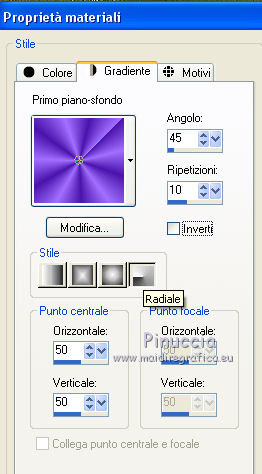
3. Apri una nuova immagine trasparente 800 x 600 pixels,
e riempila  con il gradiente. con il gradiente.
4. Effetti>Effetti artistici>Topografia.

Chiudi questo livello.
5. Cambia il gradiente con il gradiente mqc Ace, stile Lineare.
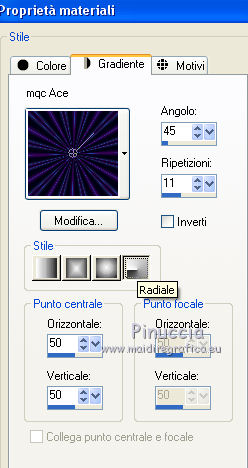
6. Livelli>Nuovo livello raster.
Riempi  il livello con il gradiente mqc Ace. il livello con il gradiente mqc Ace.
7. Immagine>Ridimensiona, al 90%, tutti i livelli non selezionato.
8. Effetti>Plugins>Flaming Pear - Flexify 2.
Attenzione: Flip è selezionato
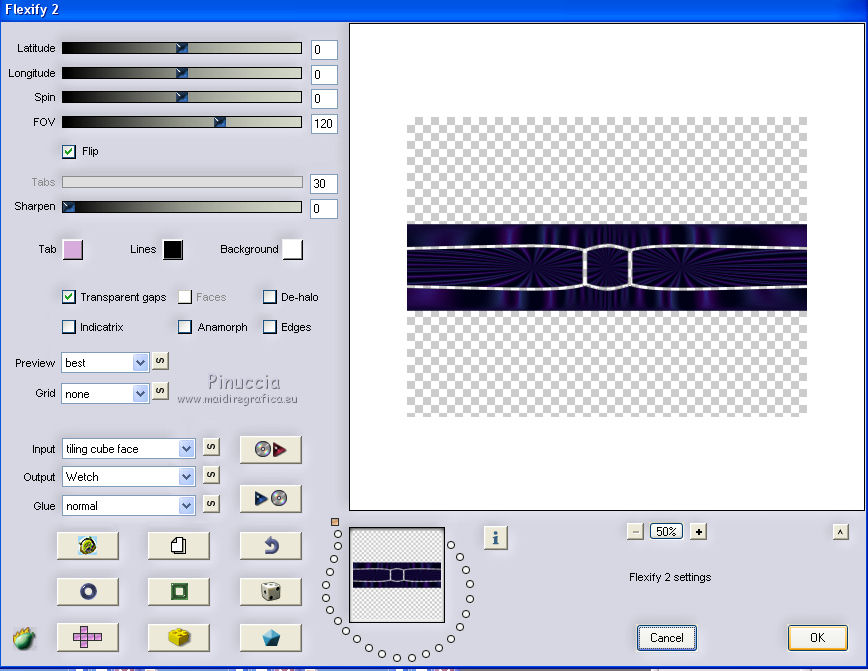
9. Livelli>Duplica.
Chiudi questo livello e attiva il livello sottostante, Raster 2.
10. Effetti>Effetti di distorsione>Coordinate polari.

11. Rinomina questo livello "cerchio" e chiudilo.
Riapri e attiva il livello superiore.
Sposta  la maschera un po' più in alto. la maschera un po' più in alto.
Con lo strumento Puntatore 
mantieni Posizione X a 0,00 e imposta Posizione Y: 48,00
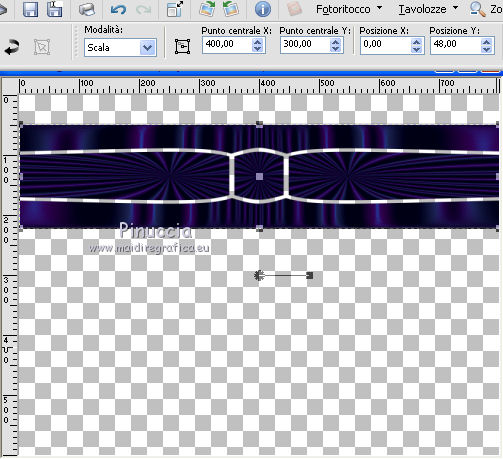
13. Effetti>Effetti di distorsion>Coordinate polari.
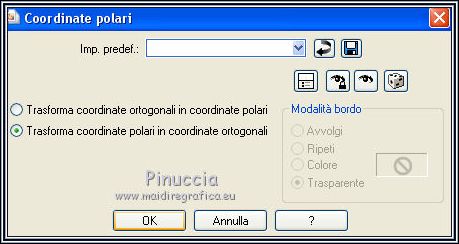
14. Livelli>Duplica.
Immagine>Capovolgi.
Livelli>Unisci>Unisci giù.
15. Effetti>Effetti di distorsione>Coordinate polari.

16. Livelli>Duplica.
Immagine>Capovolgi.
17. Apri il livello "cerchio".
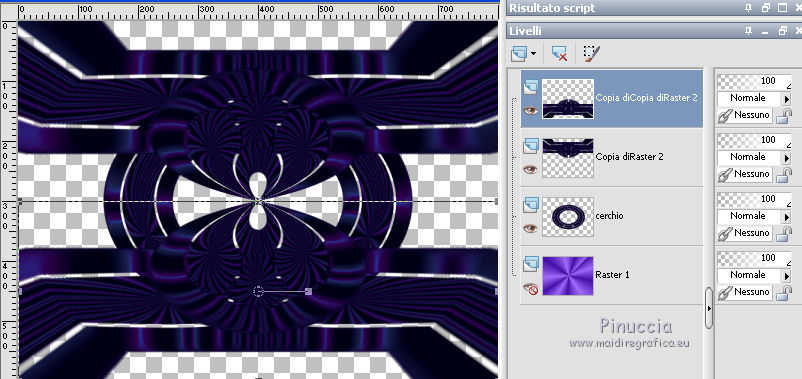
Livelli>Unisci>Unisci visibile.
18. Effetti>Filtro definito dall'utente - seleziona il preset Emboss 3 e ok.

19. Riapri il livello di sfondo e rimani posizionato sul livello superiore.
Apri il tube della donna e vai a Modifica>Copia.
Torna al tuo lavoro e vai a Modifica>Incolla come nuovo livello.
Immagine>Rifletti.
Immagine>Ridimensiona, al 75%, tutti i livelli non selezionato.
Sposta  il tube in basso a sinistra. il tube in basso a sinistra.
20. Effetti>Effetti 3D>Sfalsa ombra.

Ripeti l'Effetto Sfalsa ombra, verticale e orizzontale -5.
21. Apri il tube della palma e vai a Modifica>Copia.
Torna al tuo lavoro e vai a Modifica>Incolla come nuovo livello.
Immagine>Ridimensiona, al 70%, tutti i livelli non selezionato.
Sposta  il tube a destra. il tube a destra.
22. Effetti>Effetti 3D>Sfalsa ombra, con i settaggi precedenti.
Ripeti l'Effetto Sfalsa ombra, verticale e orizzontale 5.
23. Apri il tube della noce di cocco e vai a Modifica>Copia.
Torna al tuo lavoro e vai a Modifica>Incolla come nuovo livello.
Sposta  il tube in basso a destra. il tube in basso a destra.

24. Effetti>Effetti 3D>Sfalsa ombra, con i settaggi precedenti.
Ripeti l'Effetto Sfalsa ombra, verticale e orizzontale -5.
25. Firma il tuo lavoro su un nuovo livello.
Se vuoi, aggiungi il watermark dell'autore (da mettere in modalità Luce diffusa).
In questo caso, non dimenticare di aggiungere anche quello del traduttore.
Se vuoi spostarlo sul lato sinistro dell'immagine:
Immagine>Ruota per gradi - 90 gradi a sinistra.

26. Livelli>Unisci>Unisci tutto.
27. Immagine>Aggiungi bordatura, 4 pixels, simmetriche, colore di primo sfondo #a26ffff.
Immagine>Aggiungi bordatura, 40 pixels, simmetriche, colore di primo piano #4a14ac.
Immagine>Aggiungi bordatura, 4 pixels, simmetriche, colore di primo sfondo #a26ffff.
28. Attiva lo strumento Bacchetta magica 
e clicca nel bordo di 40 pixels per selezionarlo.
29. Effetti>Plugins>Graphics Plus - Cross Shadow.
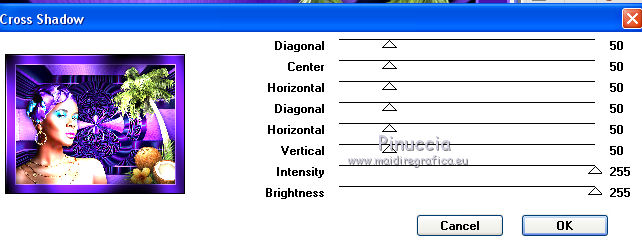
30. Effetti>Effetti artistici>Topografia, con i settaggi precedenti.

Effetti>Effetti di bordo>Aumenta.
Immagine>Rifletti.
Selezione>Deseleziona.
31. Salva in formato jpg.
Per il tube di questo esempio grazie DBK Katrina


Le vostre versioni. Grazie

Vanpires

Puoi scrivermi se hai problemi o dubbi, o trovi un link che non funziona, o soltanto per un saluto.
12 Gennaio 2022

|

 traduzione in inglese/english translation qui
traduzione in inglese/english translation qui



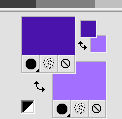
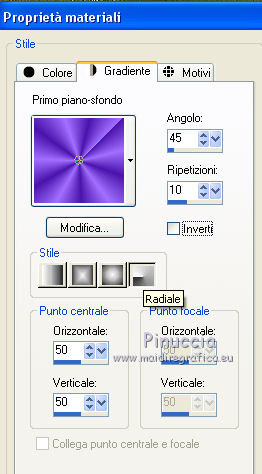
 con il gradiente.
con il gradiente.
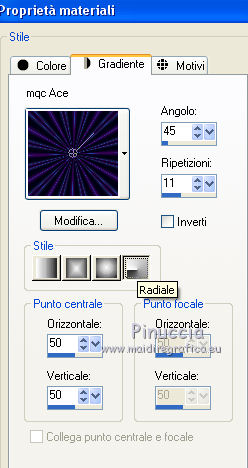
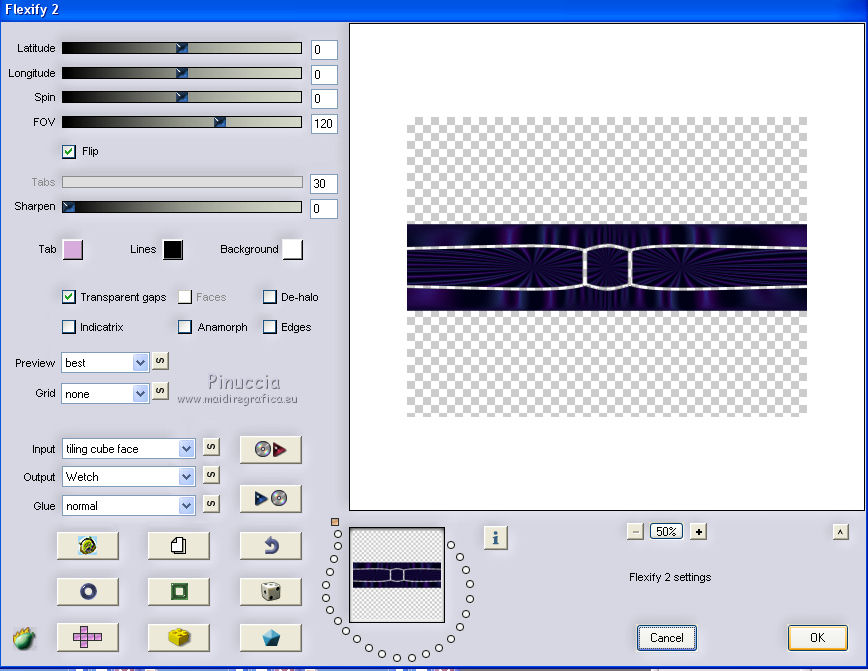

 la maschera un po' più in alto.
la maschera un po' più in alto.